9 iPhone adatvédelmi beállítás, amit azonnal be kell kapcsolnod

Az Apple jobban teljesít, mint a legtöbb cég az adatvédelem terén. De az iPhone összes alapértelmezett beállítása nem a felhasználó érdekeit szolgálja.
Az iPhone-on található iMessage alkalmazásban lehetőség van az üzenet háttérképének megváltoztatására az alkalmazás által biztosított háttérképre, vagy a beszélgetésben küldött fotó használatára üzenet háttérképként az iPhone-on. Ezzel a lehetőséggel a beszélgetés sokkal érdekesebbé válik, az egyes csevegésekhez tartozó háttérkép beállítása rajtad múlik. Az alábbiakban utasításokat találsz az üzenet háttérképének megváltoztatásához iPhone-on.
Utasítások az üzenet háttérképének engedélyezéséhez iPhone-on
iPhone-on menj a Beállításokhoz, majd koppints az Alkalmazások elemre . Ezután válaszd ki az Üzenetek alkalmazást , és kapcsold be a Beszélgetés háttere beállítást az iPhone-on lévő üzenetek hátterének használatához.
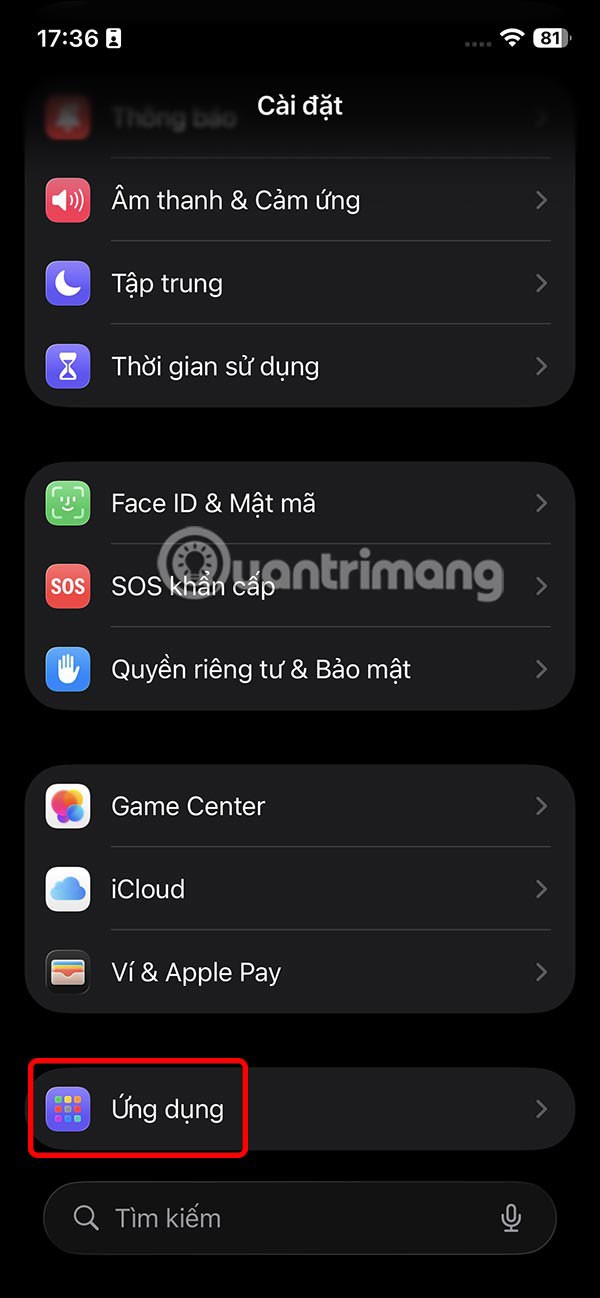
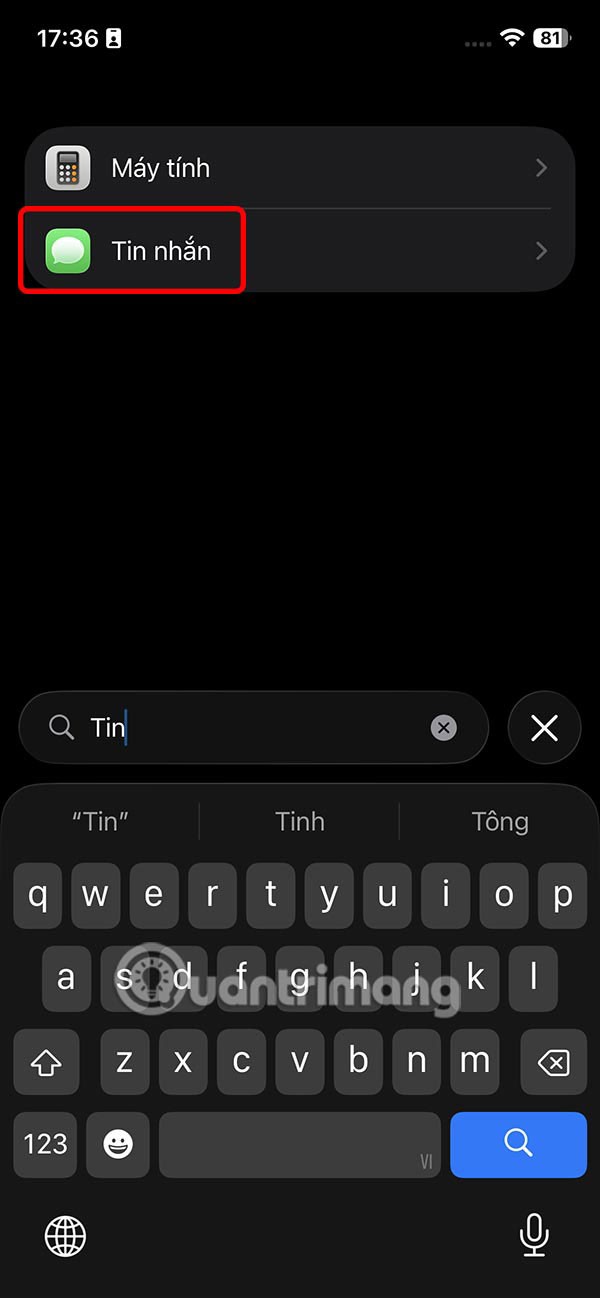
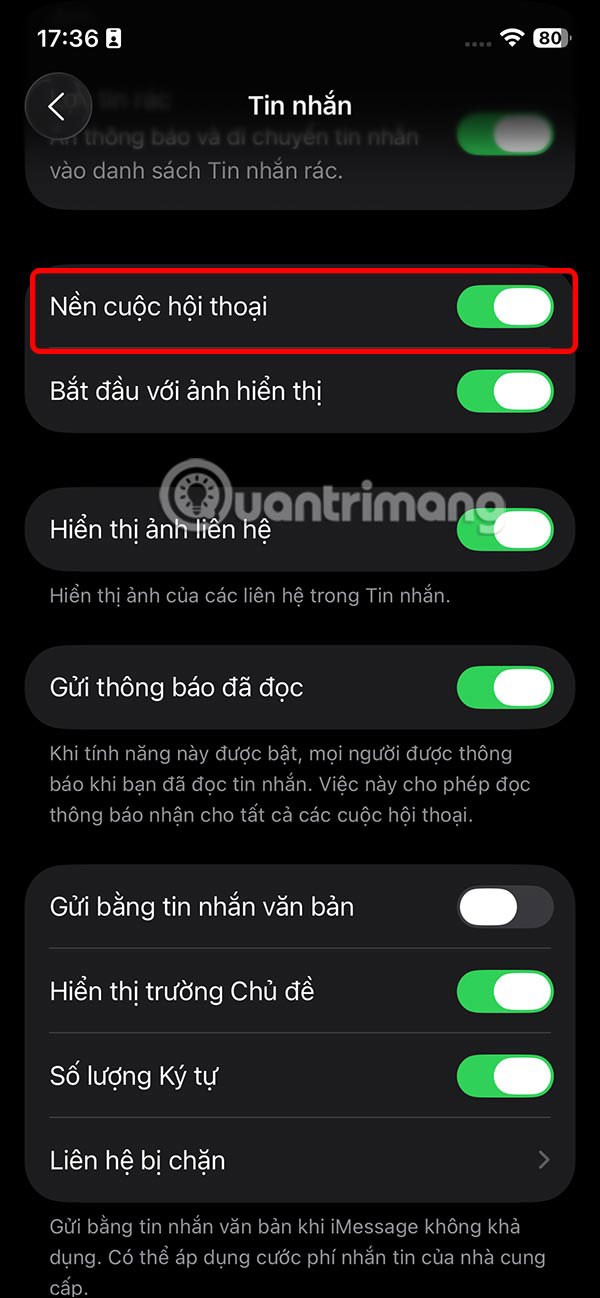
Hogyan lehet megváltoztatni az iPhone üzenet háttérképét
1. lépés:
Nyisd meg azt a beszélgetést, amelynek a háttérképét módosítani szeretnéd, majd koppints a másik személy nevére vagy a csoport nevére . Most válaszd a Háttér lehetőséget , és látni fogod az elérhető háttérbeállításokat, amelyekkel módosíthatod az üzenet háttérképét iPhone-on.
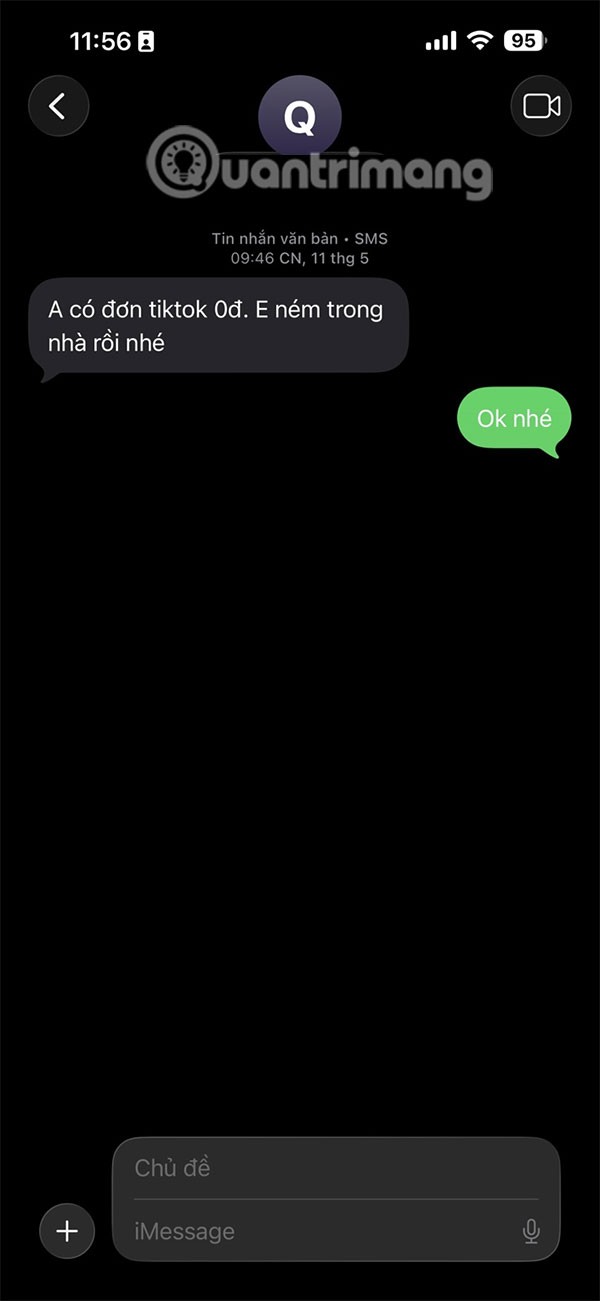
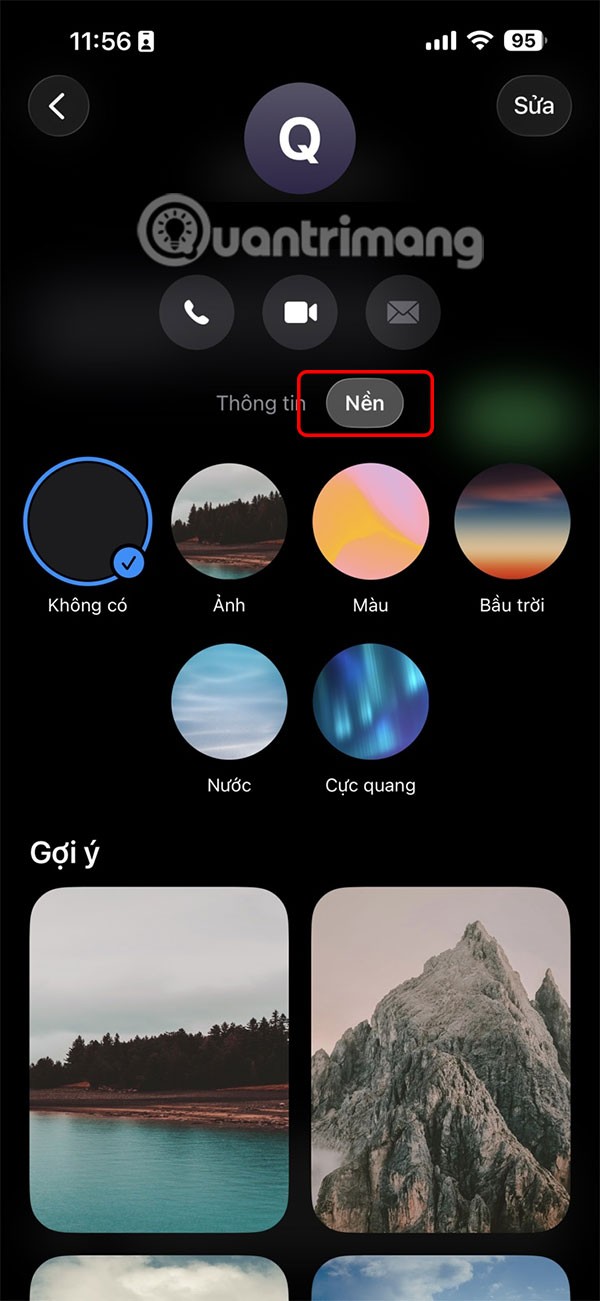
2. lépés:
Az iPhone által biztosított háttérképtémák közül választhat. Minden háttérképtéma különböző háttérképekkel és sötét vagy világos felületbeállításokkal rendelkezik , amelyeket az Ön preferenciái szerint használhat.
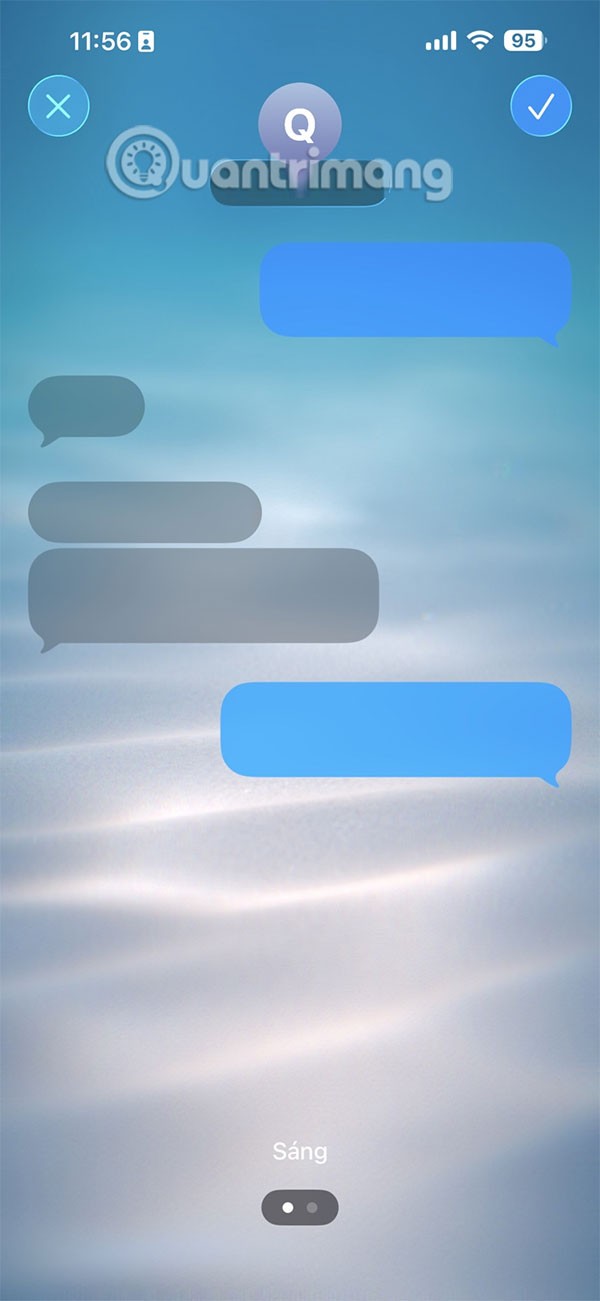
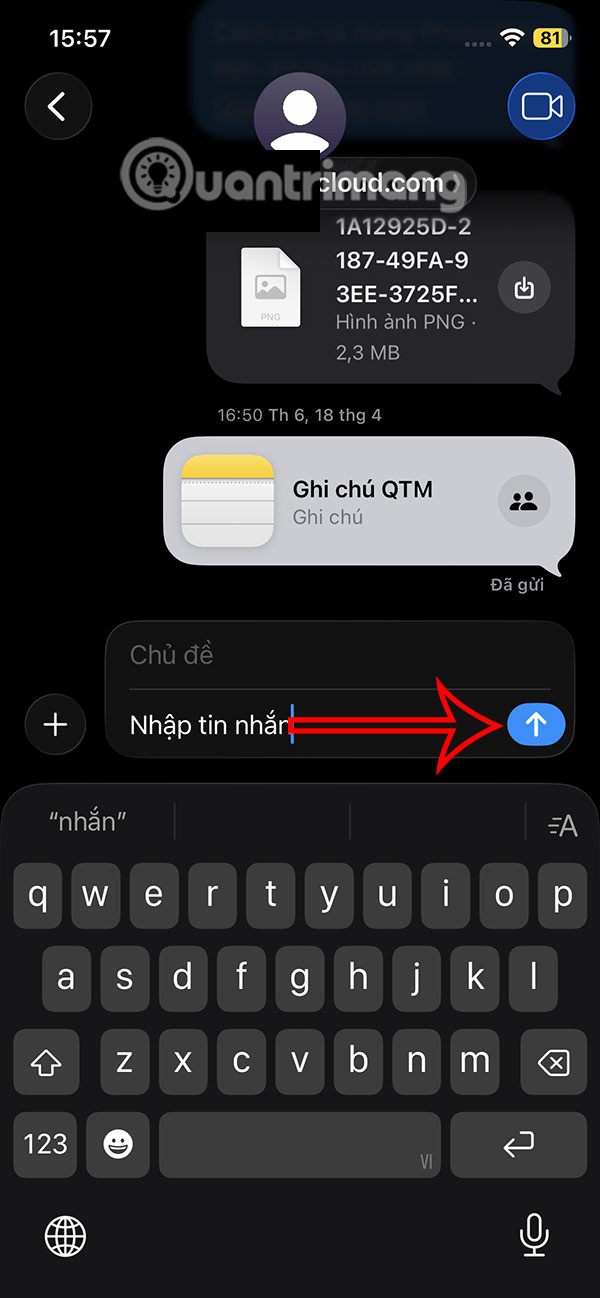
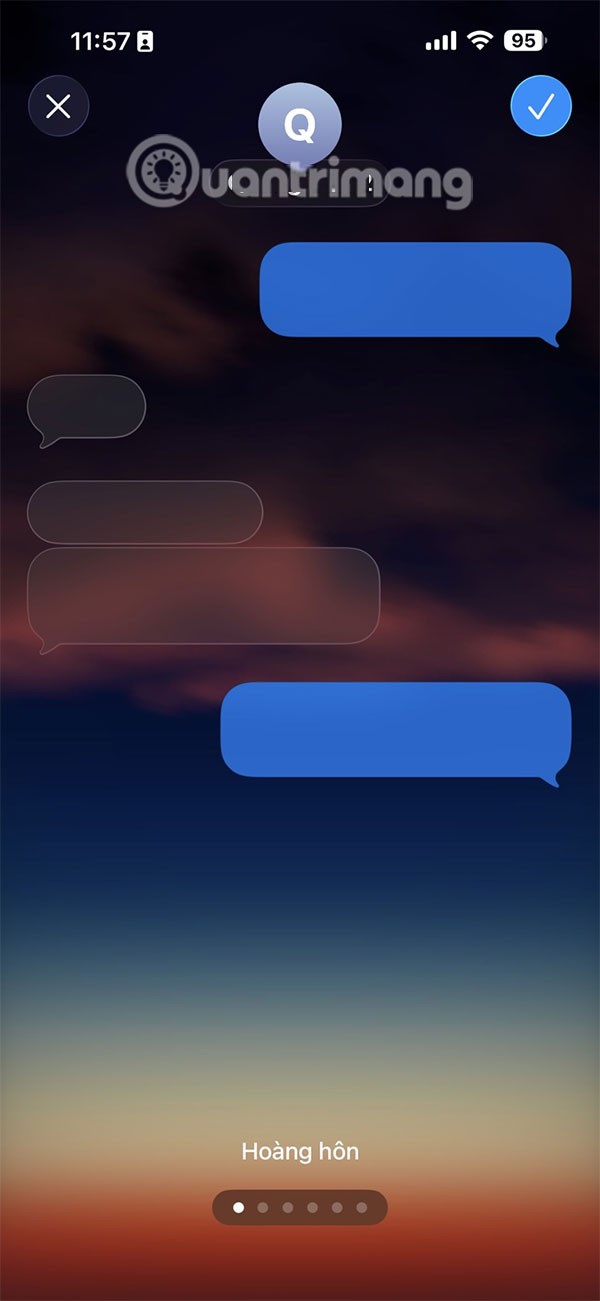
Vagy egyes háttérképtémák további idő- és tájkép-beállításokat kínálnak. Csak jobbra vagy balra kell húznod az ujjad a kívánt üzenet hátterének kiválasztásához. Ha tetszik, nyomd meg a v jelet a háttérkép mentéséhez.
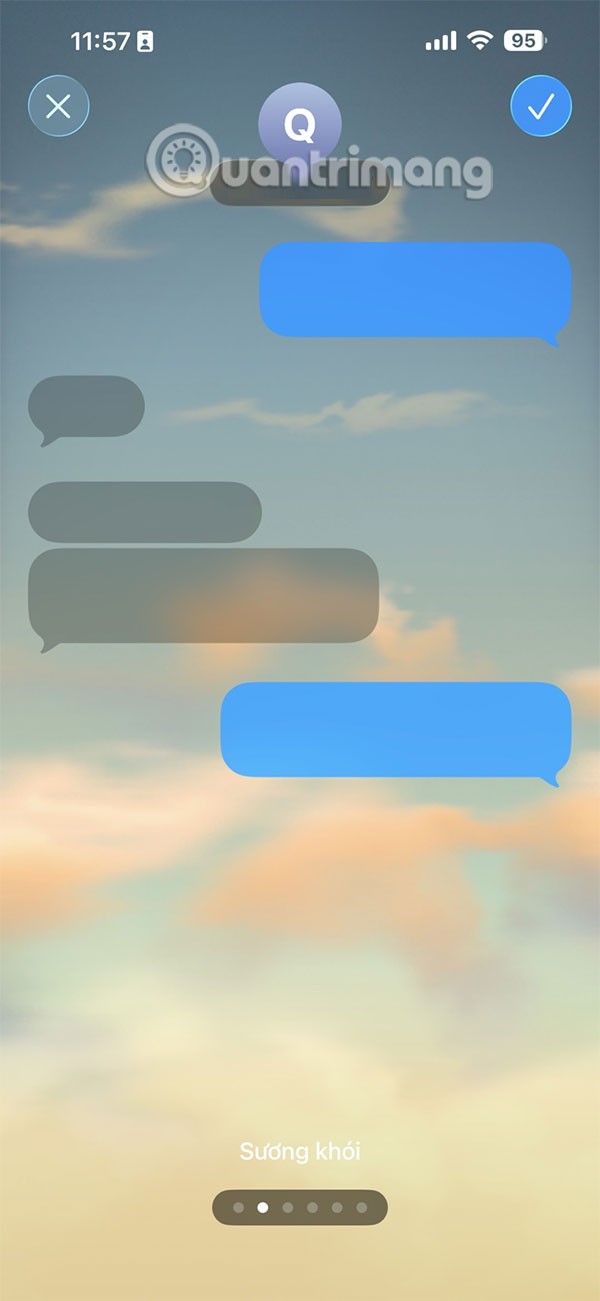
3. lépés:
Vagy a Fénykép részre kattintva kiválaszthat egy elérhető fényképet az albumból üzenet háttérképként. Itt kiválaszthat egy fényképet az iPhone könyvtárából az iPhone üzenet háttérképének beállításához.
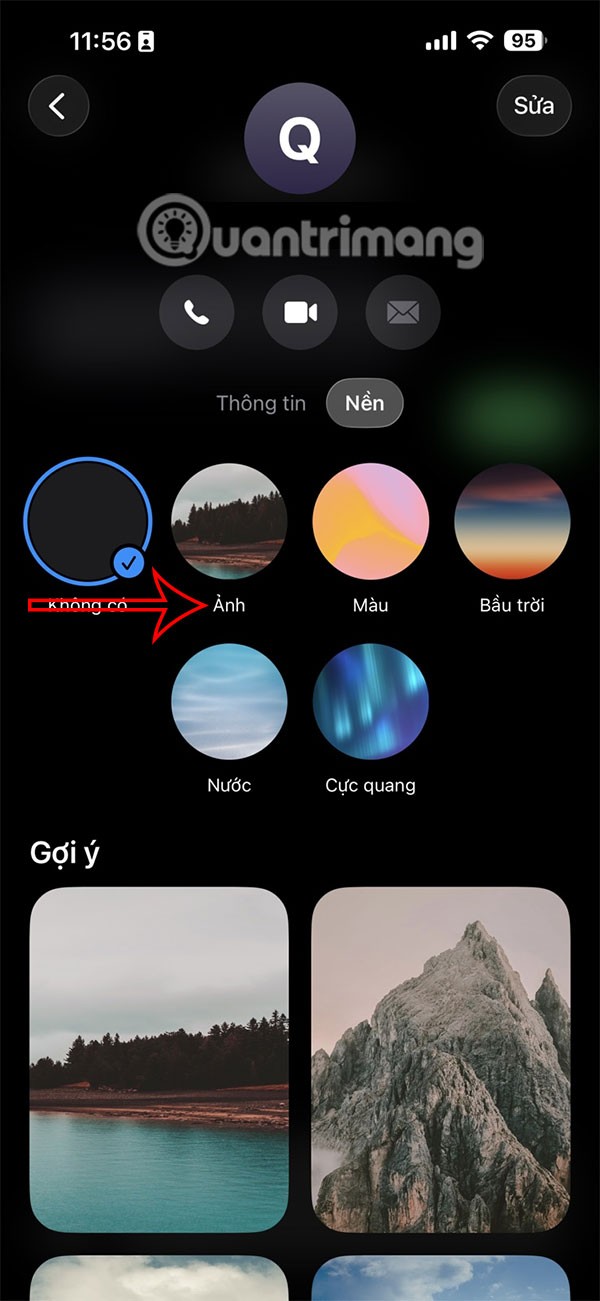
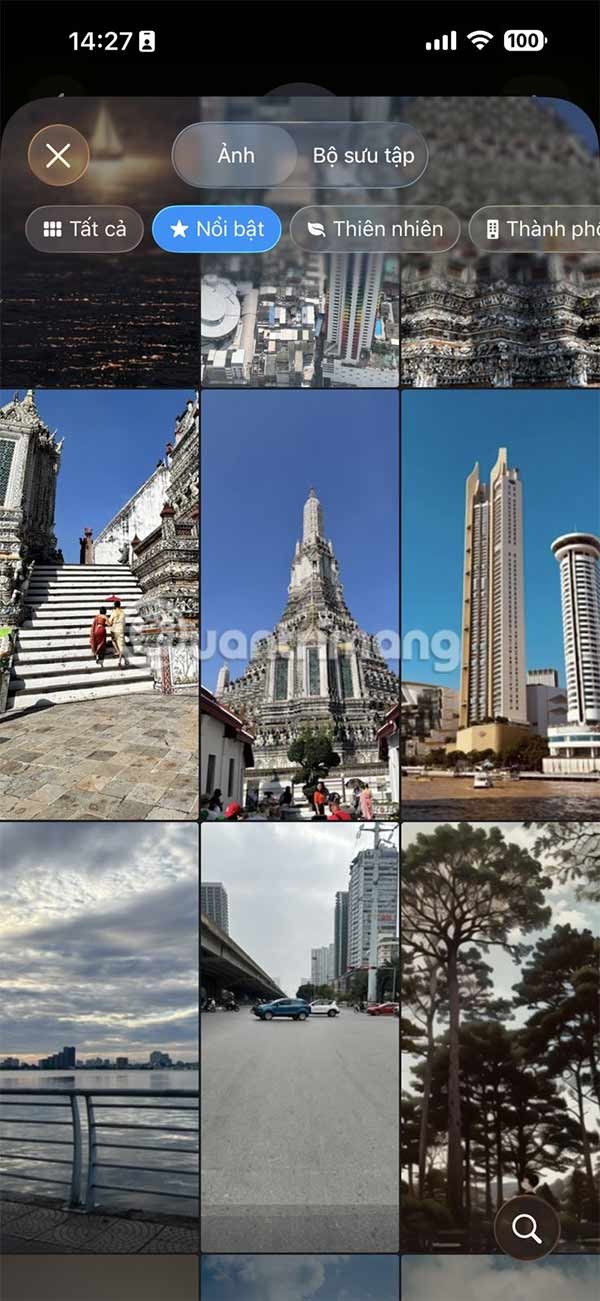
4. lépés:
Ezenkívül az üzenetben található fotó iPhone üzenet háttérképévé is módosítható . Az iPhone üzenetküldő felületén keresse meg az elküldött képet, majd tartsa lenyomva a képet , és válassza a Beállítás háttérképként lehetőséget .
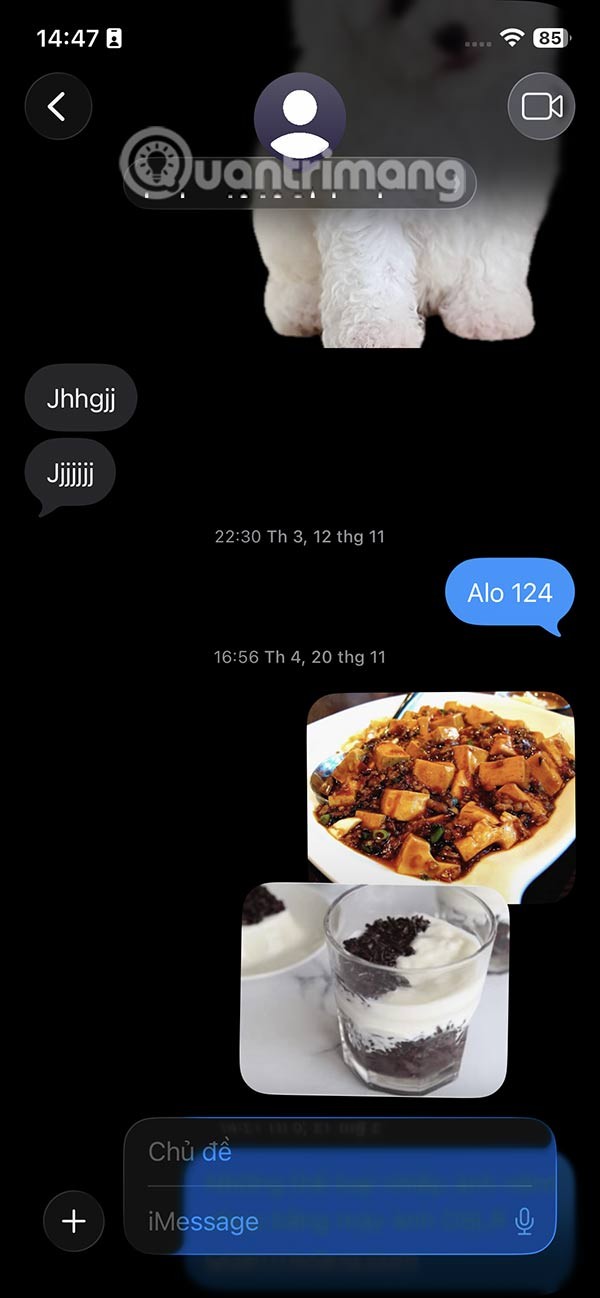
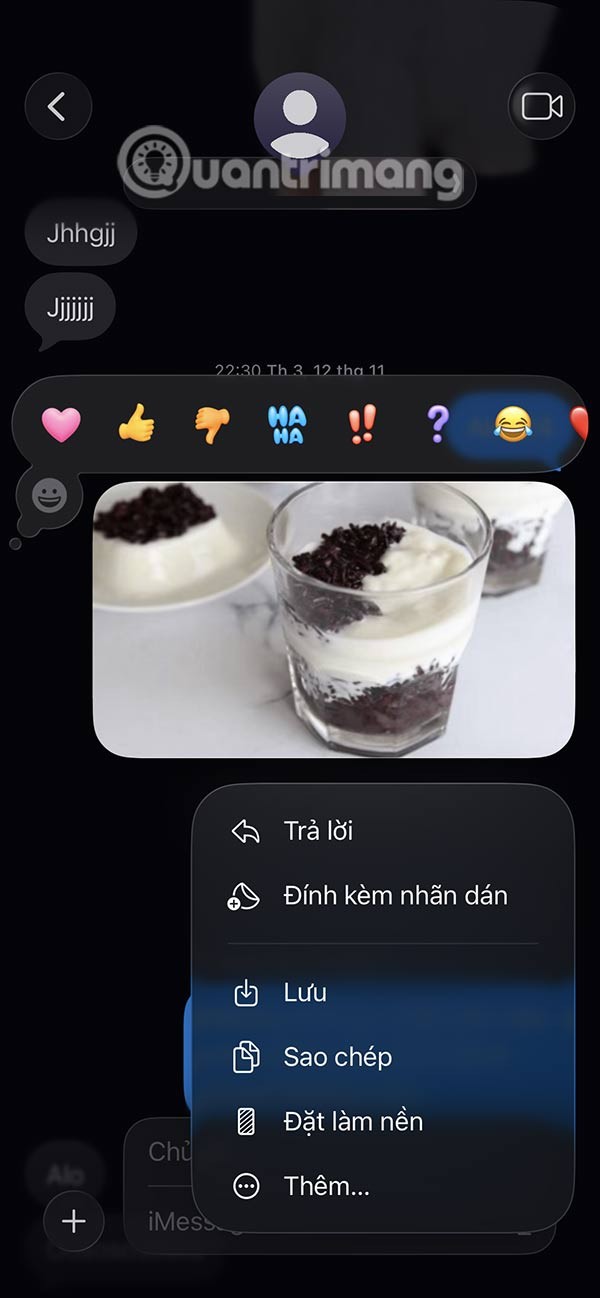
5. lépés:
Most megjelenik az iPhone-üzenetek háttérképének opciója. A színszűrő módosításához balról jobbra húzással is módosíthatja az ujját.
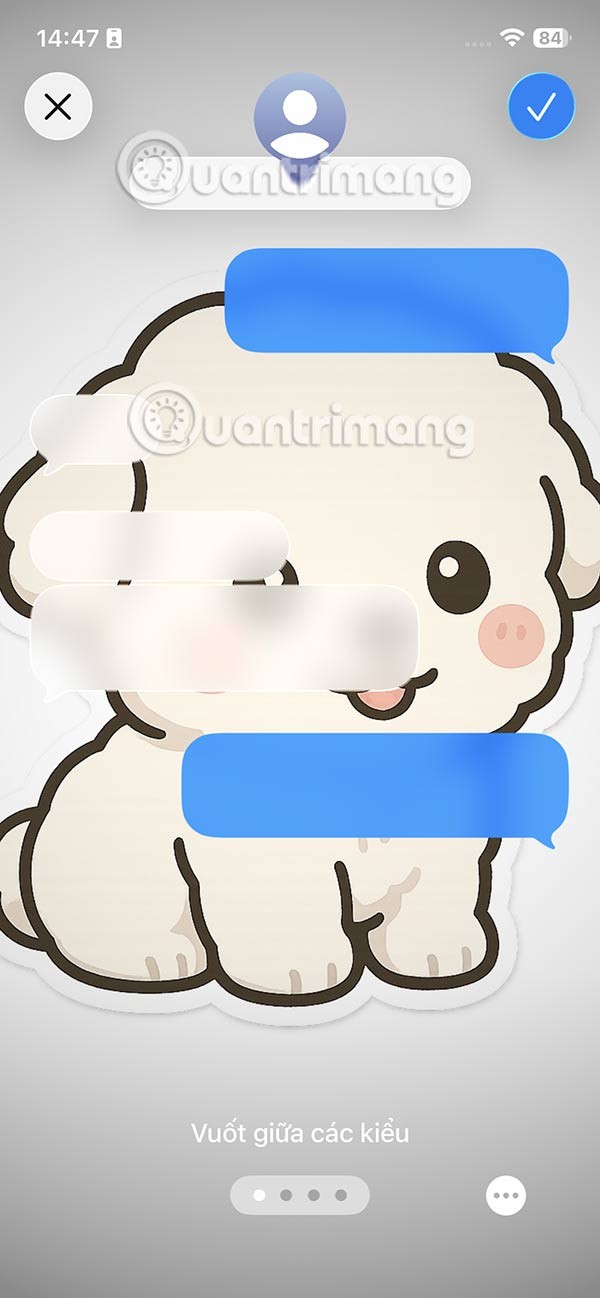
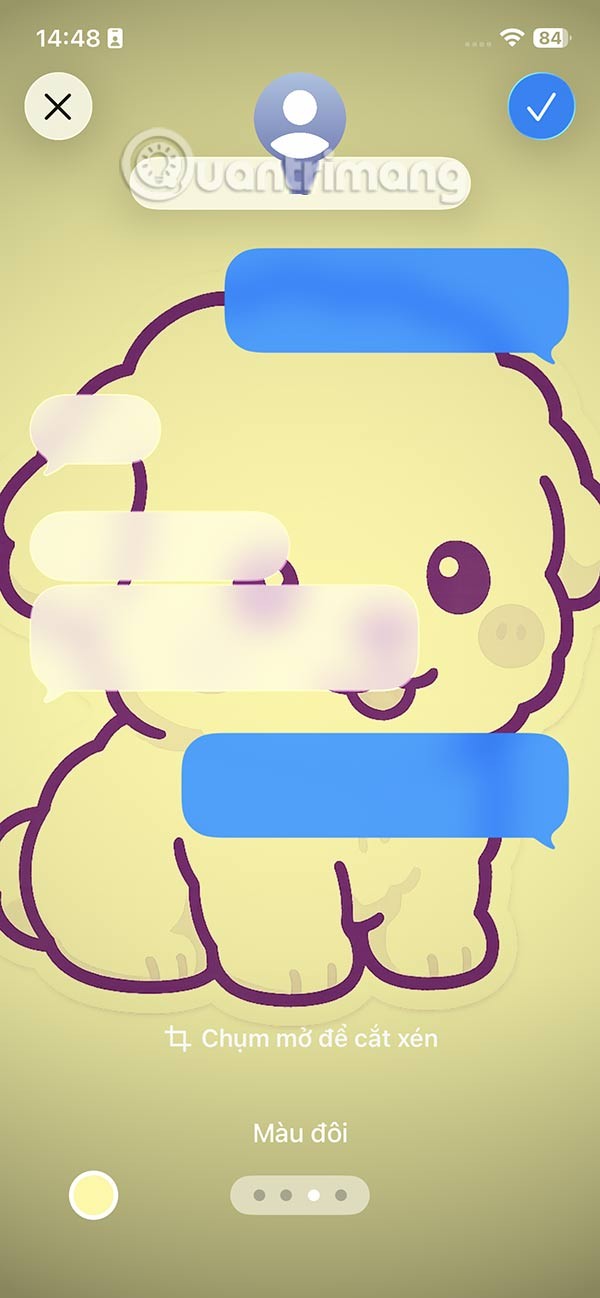
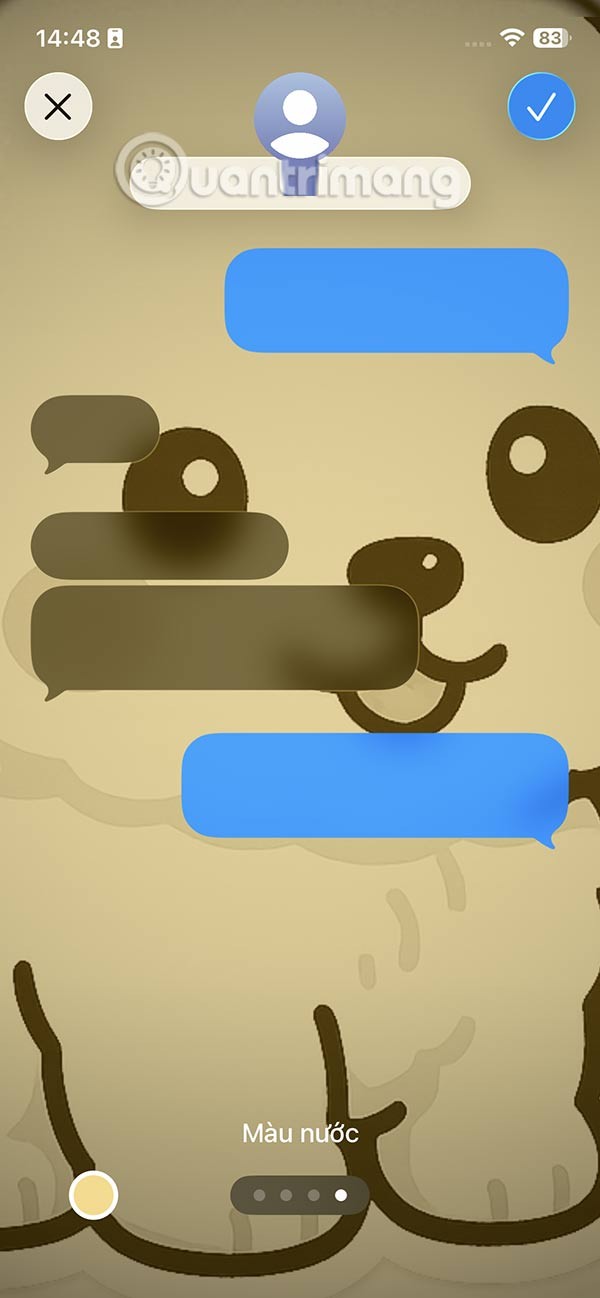
6. lépés:
A háttérképet az ujjaddal is kibonthatod , vagy megnyomhatod a hárompontos ikont, és kiválaszthatod a Háttérkép kibontása lehetőséget.
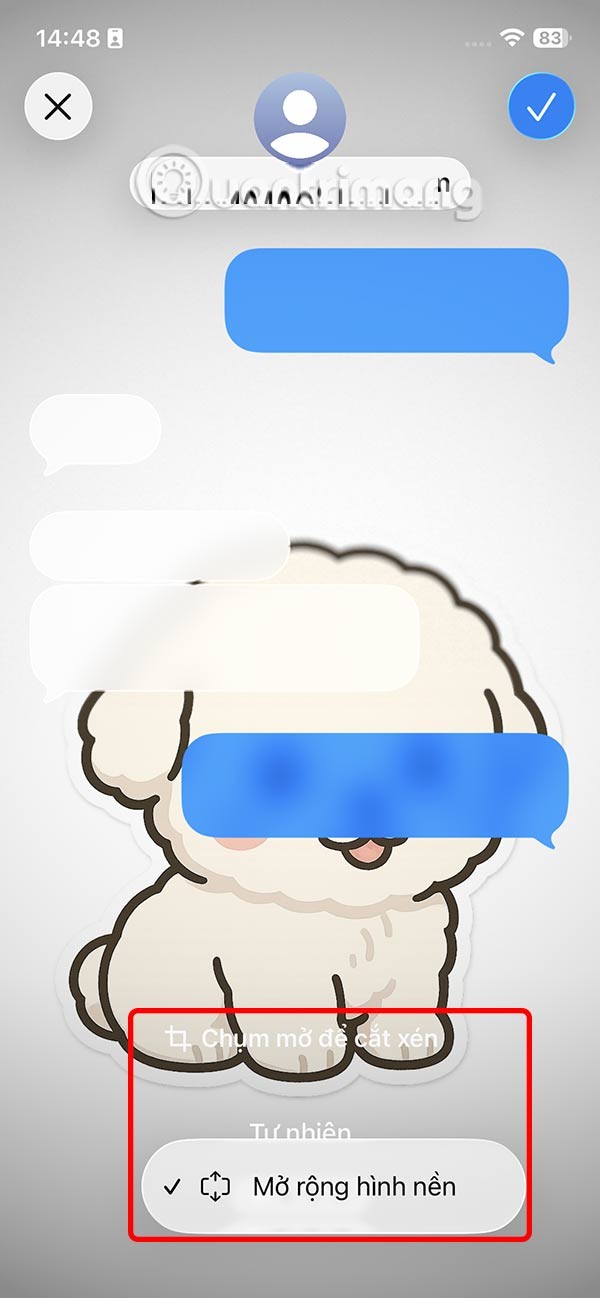
7. lépés:
Végül kattintson a v jelre a háttérkép mentéséhez, és az alább látható módon látni fogja az üzenet hátterét iPhone-on.
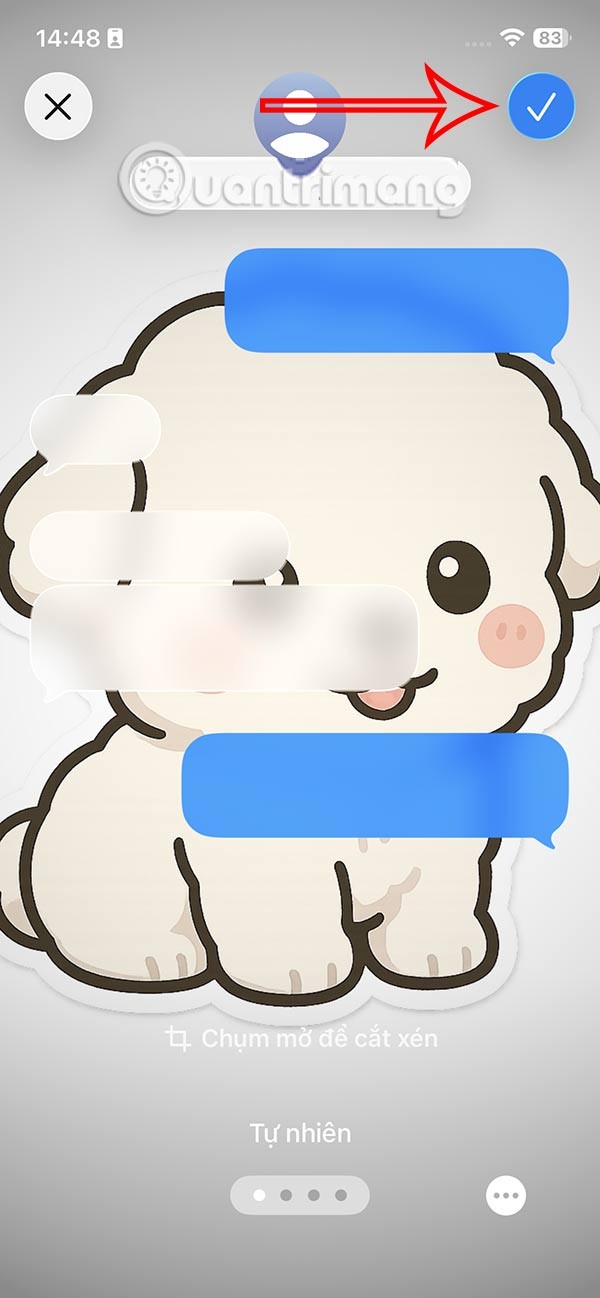
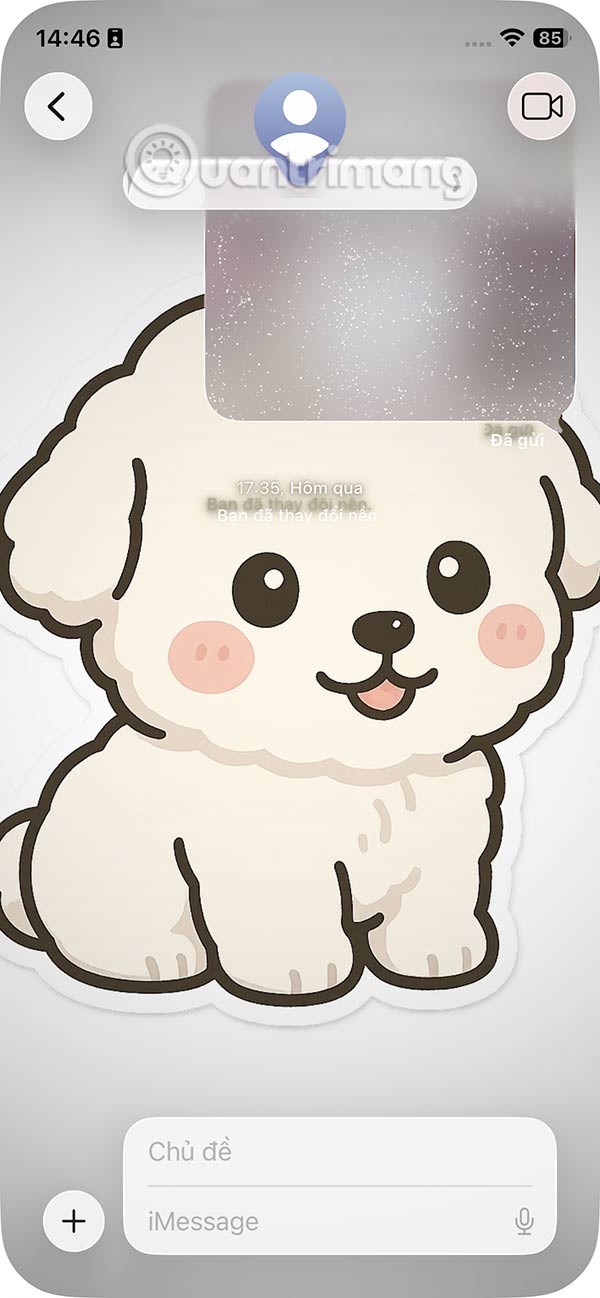
Az Apple jobban teljesít, mint a legtöbb cég az adatvédelem terén. De az iPhone összes alapértelmezett beállítása nem a felhasználó érdekeit szolgálja.
Ezzel a műveletgombbal bármikor felhívhatja a ChatGPT-t a telefonjáról. Íme egy útmutató a ChatGPT megnyitásához az iPhone-on található műveletgombbal.
Hogyan készíthetsz hosszú képernyőképet iPhone-on, könnyedén rögzítheted a teljes weboldalt. Az iPhone görgethető képernyőkép funkciója iOS 13 és iOS 14 rendszereken érhető el, és itt egy részletes útmutató arról, hogyan készíthetsz hosszú képernyőképet iPhone-on.
Az iCloud-jelszó módosításához többféleképpen is lehetőséged van. Az iCloud-jelszavadat megváltoztathatod a számítógépeden vagy a telefonodon egy támogatási alkalmazáson keresztül.
Amikor egy közösen készített albumot küldesz valaki másnak iPhone-on, az illetőnek bele kell egyeznie a csatlakozásba. Az iPhone-on többféleképpen is elfogadhatod az album megosztására vonatkozó meghívókat, az alábbiak szerint.
Mivel az AirPodsok kicsik és könnyűek, néha könnyű elveszíteni őket. A jó hír az, hogy mielőtt elkezdenéd szétszedni a házadat az elveszett fülhallgatód keresése közben, nyomon követheted őket az iPhone-oddal.
Tudtad, hogy attól függően, hogy az iPhone-od gyártási régiója hol készült, eltérések lehetnek a más országokban forgalmazott iPhone-okhoz képest?
Az iPhone-on a fordított képkeresés nagyon egyszerű, ha a készülék böngészőjét használhatja, vagy harmadik féltől származó alkalmazásokat is használhat további keresési lehetőségekért.
Ha gyakran kell kapcsolatba lépned valakivel, néhány egyszerű lépéssel beállíthatod a gyorshívást iPhone-odon.
Az iPhone képernyőjének vízszintes elforgatása segít filmeket vagy Netflixet nézni, PDF-eket megtekinteni, játékokat játszani... kényelmesebben és jobb felhasználói élményben részesülni.
Ha valaha is arra ébredtél, hogy iPhone-od akkumulátora hirtelen 20%-ra vagy az alá csökkent, nem vagy egyedül.
A Családi megosztás lehetővé teszi, hogy akár hat személlyel is megoszthassa Apple-előfizetéseit, vásárlásait, iCloud-tárhelyét és tartózkodási helyét.
Az Apple hivatalosan is elindította az iOS 18-at, az iPhone operációs rendszer legújabb verzióját, vonzó funkciókkal és gyönyörű háttérképekkel.
A legtöbb emberhez hasonlóan valószínűleg csak küldesz (vagy elolvasol) egy üzenetet, és továbblépsz. De valószínűleg egy csomó rejtett funkcióról maradsz le.
Amikor egy másik forrásból telepítesz egy alkalmazást az iPhone-odra, manuálisan kell megerősítened, hogy az alkalmazás megbízható. Ezután az alkalmazás települ az iPhone-odra használatra.
Ha kijelentkezik a Mail fiókjából iPhone-on, azzal teljesen kilép a fiókjából, és egy másik e-mail szolgáltatásra vált.
Új iPhone beállításakor hasznos, ha nagyszerű alkalmazásokból álló szilárd alapokkal kezdünk.
Nincs semmi bonyolult abban, hogyan kell csinálni.
Egy számítógéphez képest, ahol az egérrel precízen lehet kijelölni a kívánt elemeket, egy iPhone-on (vagy iPaden) sokkal nehezebb a megfelelő helyre koppintani. Egészen addig, amíg meg nem ismered a rejtett trackpadet, ami végig az ujjad alatt volt.
Ez egy fehér háttérképek gyűjteménye, fehér háttérfotók minden képernyőfelbontáshoz. Ha tetszik a fehér, kérjük, tekintse meg ezt az albumot.
Az Apple jobban teljesít, mint a legtöbb cég az adatvédelem terén. De az iPhone összes alapértelmezett beállítása nem a felhasználó érdekeit szolgálja.
Ezzel a műveletgombbal bármikor felhívhatja a ChatGPT-t a telefonjáról. Íme egy útmutató a ChatGPT megnyitásához az iPhone-on található műveletgombbal.
Hogyan készíthetsz hosszú képernyőképet iPhone-on, könnyedén rögzítheted a teljes weboldalt. Az iPhone görgethető képernyőkép funkciója iOS 13 és iOS 14 rendszereken érhető el, és itt egy részletes útmutató arról, hogyan készíthetsz hosszú képernyőképet iPhone-on.
Az iCloud-jelszó módosításához többféleképpen is lehetőséged van. Az iCloud-jelszavadat megváltoztathatod a számítógépeden vagy a telefonodon egy támogatási alkalmazáson keresztül.
Amikor egy közösen készített albumot küldesz valaki másnak iPhone-on, az illetőnek bele kell egyeznie a csatlakozásba. Az iPhone-on többféleképpen is elfogadhatod az album megosztására vonatkozó meghívókat, az alábbiak szerint.
Mivel az AirPodsok kicsik és könnyűek, néha könnyű elveszíteni őket. A jó hír az, hogy mielőtt elkezdenéd szétszedni a házadat az elveszett fülhallgatód keresése közben, nyomon követheted őket az iPhone-oddal.
Tudtad, hogy attól függően, hogy az iPhone-od gyártási régiója hol készült, eltérések lehetnek a más országokban forgalmazott iPhone-okhoz képest?
Az iPhone-on a fordított képkeresés nagyon egyszerű, ha a készülék böngészőjét használhatja, vagy harmadik féltől származó alkalmazásokat is használhat további keresési lehetőségekért.
Ha gyakran kell kapcsolatba lépned valakivel, néhány egyszerű lépéssel beállíthatod a gyorshívást iPhone-odon.
Az iPhone képernyőjének vízszintes elforgatása segít filmeket vagy Netflixet nézni, PDF-eket megtekinteni, játékokat játszani... kényelmesebben és jobb felhasználói élményben részesülni.


















